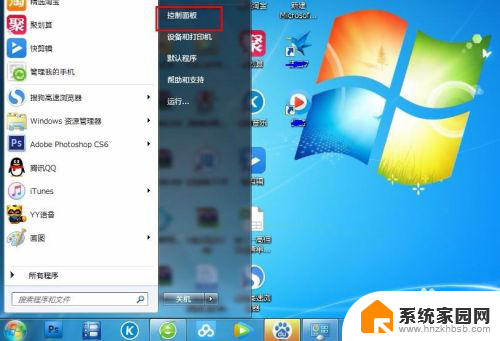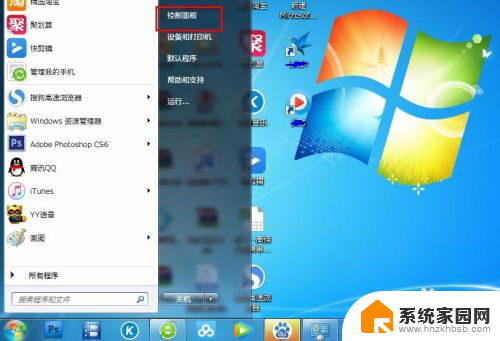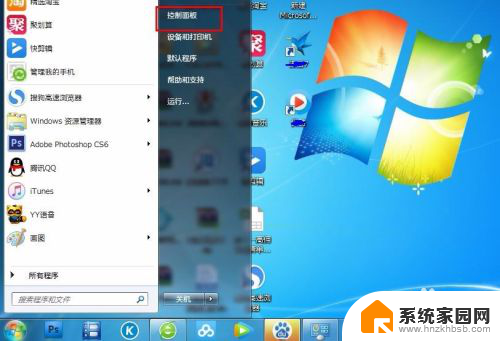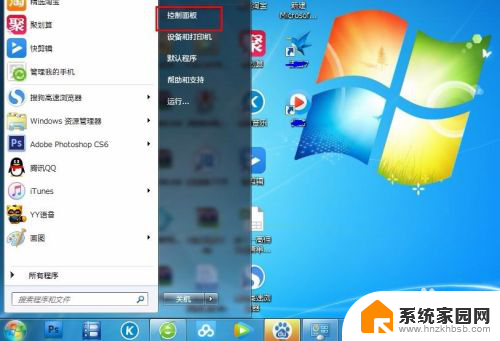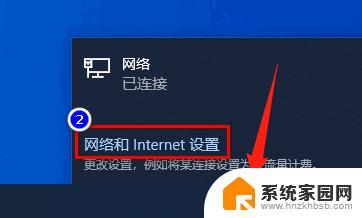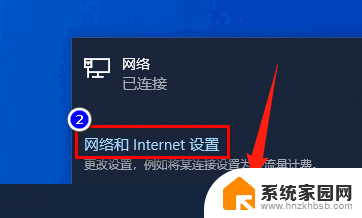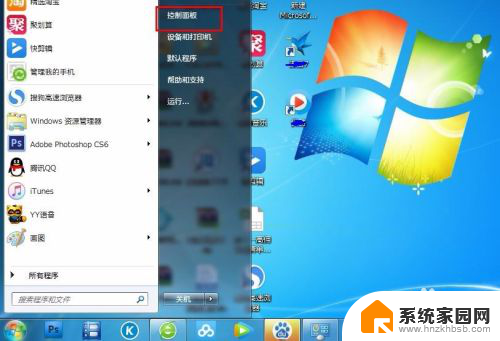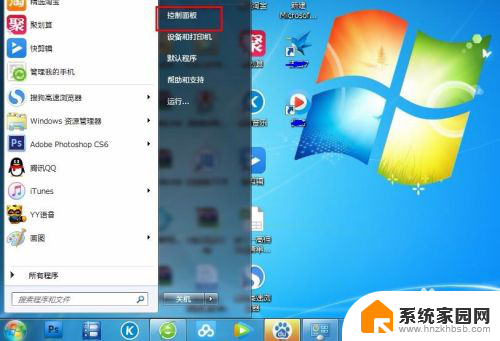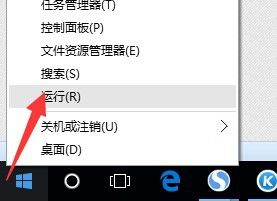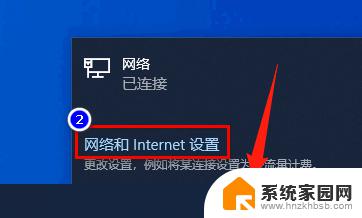电脑的ip地址可以修改吗 怎样更改电脑的IP地址
在如今数字化的时代,电脑已经成为了我们日常生活中不可或缺的工具,无论是工作还是娱乐,我们都离不开它们。有时候我们可能会遇到一些网络问题,比如需要更改电脑的IP地址。IP地址是一个唯一的标识符,它允许我们在互联网上进行通信和连接。电脑的IP地址可以修改吗?如果可以怎样更改电脑的IP地址呢?在本文中我们将讨论这个问题并提供一些简单而有效的方法来更改电脑的IP地址。
具体方法:
1.首先打开电脑的桌面,选择开始菜单,在弹出的开始菜单列表中选择控制面板选项,如图所示:
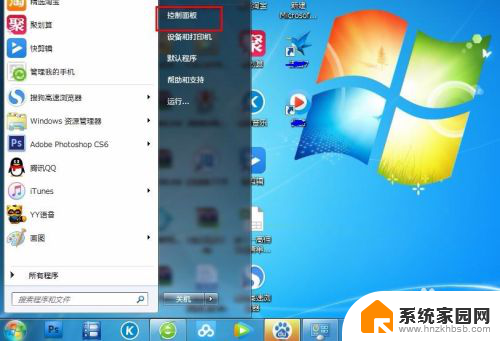
2.然后点击打开控制面板,在弹出的控制面板窗口,选择网络和internet,然后点击进入,如图所示:
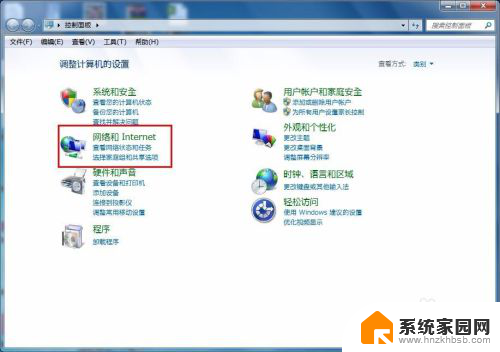
3.接下来弹出网络和internet的设置窗口,在右侧的窗口找到网络和共享中心。然后点击进入,如图所示:
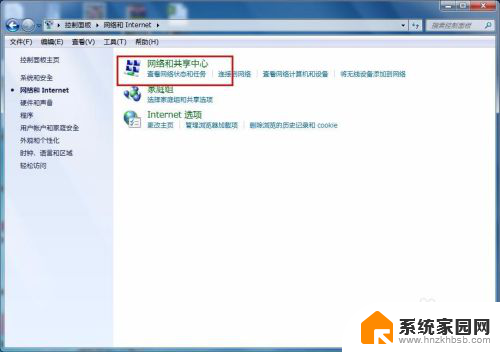
4.之后就会进入到网络和共享中心,在左侧的列表选项中找到更改适配器设置,然后点击进入,如图所示:
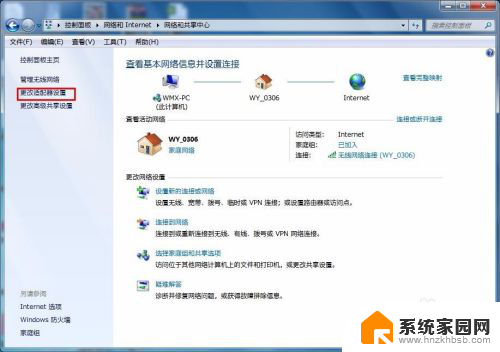
5.之后就可以看到我们现在正在使用的链接图标,这里有无线和有线两种连接。有线就更改本地连接即可,无线就更改无线的连接,这里就更改无线的。
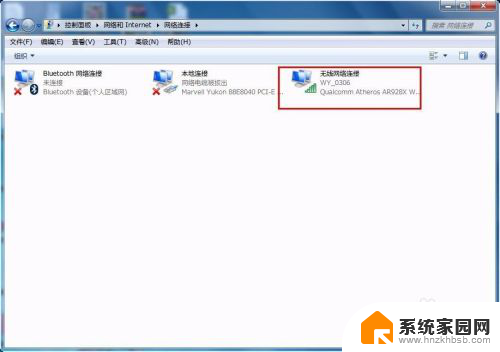
6.右击无线网络图标,在弹出的右键菜单中选择属性选项,然后就会弹出属性的设置窗口,如图所示:
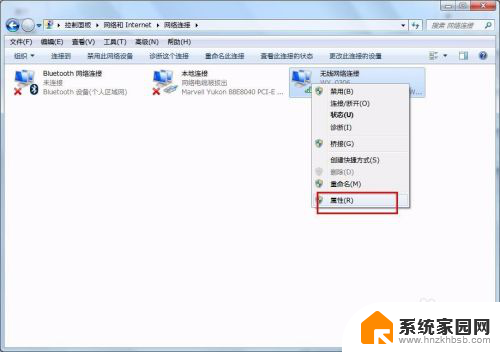
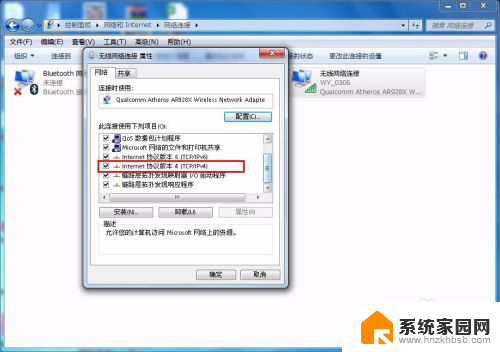
7.在属性框的列表中选择internet协议版本4,然后选择下边的属性选项,点击就可以进入,如图所示:
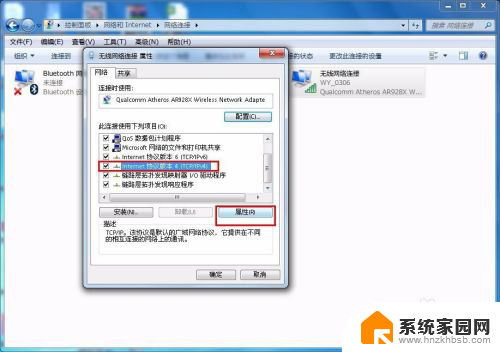
8.接下来就看到了更改ip地址的窗口,这里默认是自动获取ip地址。在“使用下边的IP地址”选项前面的圆圈点击,就可以手动输入ip地址了,输入好自己需要的IP地址和dns后点击确定即可,这个时候电脑的IP地址就更改成功了。
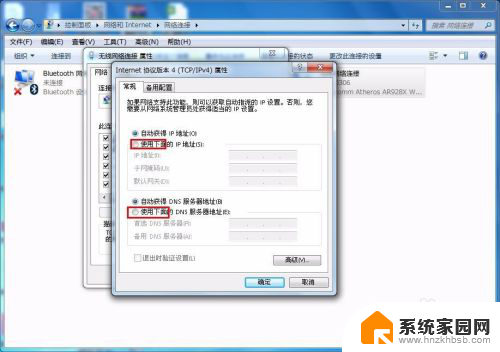

以上是关于是否可以更改计算机的IP地址的全部内容,如果遇到此情况,您可以根据以上操作进行解决,非常简单快速,一步到位。